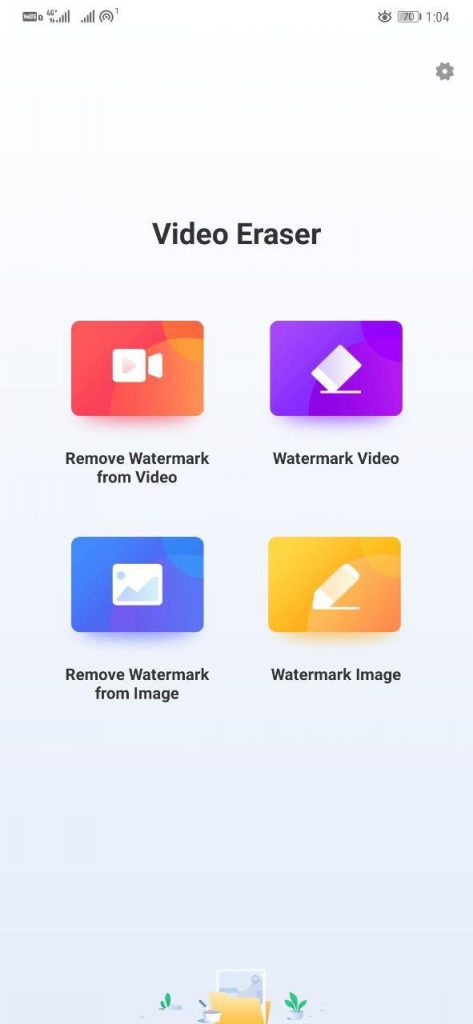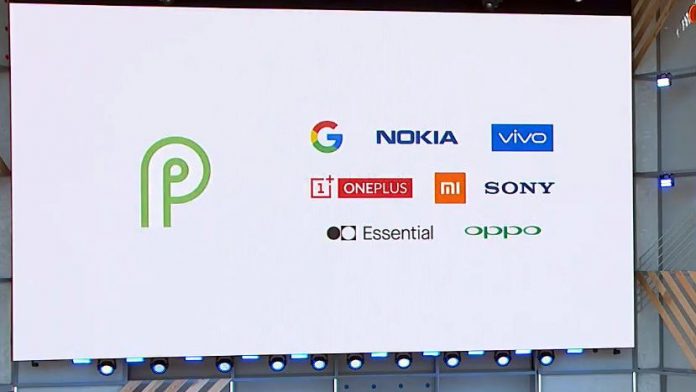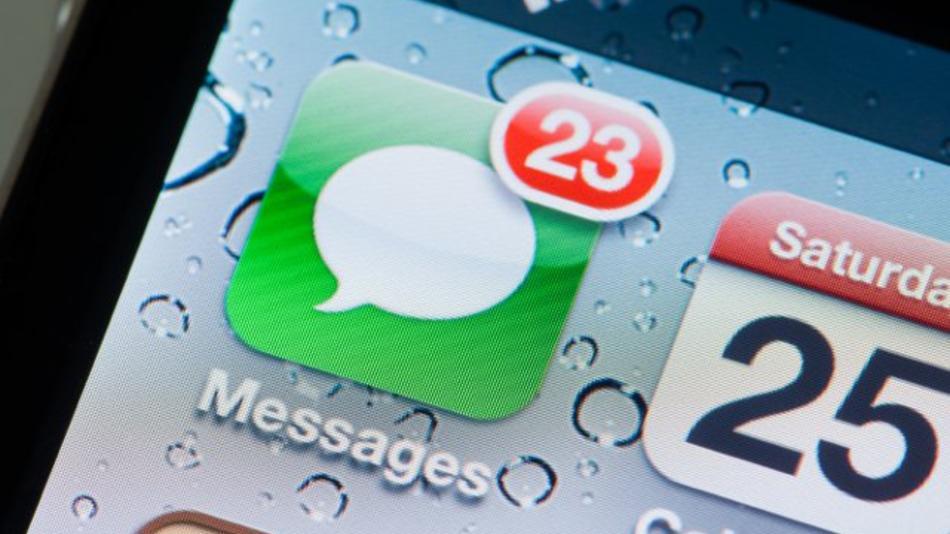یہ گائیڈ آپ کو دکھائے گا کہ اپنے ونڈوز 7 یا اس سے اوپر کے پی سی پر پلے اسٹیشن 3/4 ڈوئل شاک کنٹرولر کو نیپاریس کے ذریعہ اسکیپ ٹول کٹ استعمال کرکے کیسے استعمال کریں۔ یہ ایکس بکس 360 کنٹرولرز کے لئے مقامی سپورٹ والے تمام گیمز کیلئے خود بخود ڈوئل شاک کی مدد کو قابل بنائے گا۔ ممکن ہے کہ ان کھیلوں کے لئے کنٹرولر معاونت کا اہل بنائیں جو مقامی طور پر کنٹرولر آدانوں کی حمایت نہیں کرتے ہیں۔ آپ کی بورڈ کیز اور پر کنٹرولر بٹن بھی نقشہ کرسکتے ہیں ماؤس پر مبنی کھیلوں کیلئے پہلا شخص شوٹر جیسے ماؤس کنٹرول سے ینالاگ اسٹک کے قابل بنائیں۔
ونڈوز 10 کو جدید ترین اپ ڈیٹس کے ساتھ یوایسبی یا بلوٹوتھ کے ذریعہ ڈوئل شاک 4 کنٹرولرز کے ساتھ صحیح طریقے سے کام کرنا چاہئے۔ اگر آپ ونڈوز 10 پر PS4 کنٹرولر استعمال کررہے ہیں تو ، ScpToolkit صرف رابطے کے امور کو ٹھیک کرنے کے لئے استعمال کیا جانا چاہئے۔ یا ، اگر آپ کا ہدف Windows 7 کی طرح بہتر مطابقت کے لئے Xbox 360 کنٹرولر کی تقلید کرنا ہے۔ScpToolkit ڈرائیور آپ کے ڈوئل شاک کنٹرولرز کو خود کار طریقے سے بھی ترتیب دیں گے جیسے Emulators جیسے retroArch، PCSX2، RPCS3 اور مزید کے ساتھ مطابقت رکھتا ہو۔
ونڈوز 10 اور بھاپ بلٹ ان ڈوئل شاک 4 کنٹرولر معاونت کے ساتھ آتی ہے ، کسی بھی کھیل یا ایمولیٹر پر کنٹرولر سپورٹ شامل کرنے کے لئے آپ کی بھاپ کی لائبریری میں غیر بھاپ کھیلوں کو شامل کیا جاسکتا ہے انہیں بھاپ کے ذریعے لانچ کرکے۔ بھاپ آپ کو کی بورڈ کی چابیاں پر کنٹرولر کے بٹنوں کا نقشہ بنانے ، اور ماؤس ان پٹس کو ینالاگ لاٹھی دینے کی اجازت دے گی۔ ٹوگل اور ریپڈ فائر جیسی اضافی خصوصیات بھی شامل ہیں۔ بھاپ کنٹرولر کنفیگریشنز کیلئے معاون نہیں ہے ڈوئل شاک 3 مقامی طور پر کنٹرولرز ، تاہم اس مطابقت کو PS3 کنٹرولرز تک بڑھانے کے لئے اسکاپ ٹول کٹ انسٹال کیا جاسکتا ہے۔
مطلوبہ ڈاؤن لوڈ:
تقاضےونڈوز پی سی
- اسکاپ ٹول کٹ ونڈوز 7 اور اس سے اوپر کے لئے ایک درخواست ہے
بھاپ (تجویز کردہ)
- ڈوئل شاک 4 کنٹرولرز کے ل native اندرونی حمایت میں بھاپ کی خصوصیات ہیں
- آپ کر سکتے ہیں کسی بھی گیم یا ایمولیٹر کیلئے کنٹرولر سپورٹ کو قابل بنائیں اپنی بھاپ لائبریری میں غیر بھاپ والے کھیل شامل کرکے
- آسانی سے اپنے کنٹرولر میں کی بورڈ کی چابیاں اور ماؤس آدانوں کا نقشہ بنائیں
- ScpToolkit کے ساتھ Dualshock 3 کنٹرولر کی مدد شامل کی جاسکتی ہے
ڈوئل شاک 3 / ![آئیکن-ایمیزون]()
- ScpToolkit کے لئے ایک آفیشل پلے اسٹیشن 3/4 Dualshock کنٹرولر کی ضرورت ہے
مینی یوایسبی / مائیکرو USB کیبل ![آئیکن-ایمیزون]()
- TO منی USB کیبل کے لئے ایک وائرڈ کنکشن استعمال کرنے کے لئے ضروری ہے ڈوئل شاک 3 کنٹرولرز
- TO مائیکرو USB کیبل کے لئے ایک وائرڈ کنکشن استعمال کرنے کے لئے ضروری ہے ڈوئل شاک 4 کنٹرولرز
- منی USB / مائکرو USB کیبل منسلک ہونے کی ضرورت ہے ایک بار کنٹرولر کو بلوٹوتھ کے ذریعہ جوڑنا
USB بلوٹوت اڈاپٹر ![PS3 PS4 کنٹرولر scptoolkit انسٹال پہلے سے طے شدہ]()
- TO علیحدہ USB بلوٹوت اڈاپٹر آپ کو ڈوئل شاک کنٹرولرز کے ساتھ وائرلیس کنکشن استعمال کرنے کی سفارش کی جاتی ہے
- ڈرائیور انسٹال ہونے کے بعد آپ کا USB بلوٹوتھ اڈاپٹر صرف ڈوئل شاک 3/4 کنٹرولر آلات سے منسلک ہوگا
ScpToolkit کے توسط سے Dualshock 3/4 ڈرائیور انسٹال کریں
- لانچ
ScpToolkit_Setup.exeتنصیب شروع کرنے کے لئے - سوائے سوائے انسٹالیشن کے تمام اجزاء کو غیر منتخب کریں [ScpToolkit کلین وائپ یوٹیلیٹی] پھر منتخب کریں [انسٹال] کلک کریں [ٹھیک ہے] بات چیت کے خانے کی تصدیق کرنے کے لئے
- منتخب کریں [ختم] تنصیب کو مکمل کرنے کے لئے
- اپنے ڈوئل شاک 3/4 کنٹرولر سے جڑیں
- لانچ کریں [ScpToolkit ڈرائیور انسٹالر] آپ کے کمپیوٹر پر
- کنٹرولر ڈرائیور کو چیک کریں جس کی آپ چیک انسٹال کرنا چاہتے ہیں [ایکس بکس 360 کنٹرولر ڈرائیور انسٹال کریں] اگر آپ ونڈوز 7 استعمال کررہے ہیں
- فہرست سے اپنا کنٹرولر USB آلہ منتخب کریں پھر کلک کریں [انسٹال] منتخب کریں [وائرلیس کنٹرولر (انٹرفیس 3)] اگر ڈوئل شاک 4 کنٹرولر کے ل driver ڈرائیور نصب کررہا ہو
- ایک بار انسٹالیشن مکمل ہونے کے بعد ScpToolkit ڈرائیور بند کریں
- آپ کا ڈوئل شاک 3/4 کنٹرولر ونڈوز کے لئے Xbox 360 کنٹرولر کے بطور نمودار ہوگا
بلوٹوت وائرلیس ڈرائیور انسٹال کریں
ونڈوز 10 پر بیشتر پی سی اور لیپ ٹاپس کے ل Bluetooth بلوٹوتھ کے ساتھ ، آپ ڈوئل شاک 4 کنٹرولر کو بغیر کسی اسپی ٹول کٹ کے جوڑ سکتے ہیں۔ تاہم ، اگر آپ کے ساتھ رابطے کے مسائل ہیں تو اسکاپ ٹول کٹ آپ کے وائرلیس مطابقت کے امور کو ٹھیک کردے گی۔
ونڈوز 10 پر بلوٹوت کے ذریعے ڈوئل شاک 4 کنٹرولر کی جوڑی بنانے کے لئے:
- پکڑو [] بٹن اور [بانٹیں] آپ کے PS4 کنٹرولر پر بٹن اس وقت تک جب تک کہ یہ تیزی سے پلک جھپکنے لگے
- اپنے کمپیوٹر پر ، جائیں [ترتیبات] -> [بلوٹوتھ اور دیگر آلات]
- منتخب کریں [بلوٹوتھ یا دوسرا آلہ شامل کریں]
- منتخب کریں [بلوٹوتھ]
- دستیاب بلوٹوتھ آلات کی فہرست میں سے اپنے آلے کا انتخاب کریں
- آپ کا ڈوئل شاک 4 کنٹرولر آپ کے کمپیوٹر سے جوڑا بنا کر وائرلیس طور پر کام کرے گا
- لانچ کریں [ScpToolkit ڈرائیور انسٹالر]
- چیک کریں [بلوٹوتھ ڈرائیور انسٹال کریں]
- فہرست سے اپنے بلوٹوتھ یو ایس بی ڈونگلے کو چیک کریں
- منتخب کریں [انسٹال] پھر انسٹالیشن مکمل ہونے کے بعد ScpToolkit ڈرائیور بند کریں
- اپنے کنٹرولر کو بلوٹوتھ کے ذریعہ جوڑنے کیلئے ایک بار USB کے ذریعے رابطہ کریں
- کنٹرولر منقطع کریں اور دبائیں [] بلوٹوتھ کے ذریعے رابطہ قائم کرنے کے لئے بٹن
ScpToolkit آپ کے ڈوئل شاک 3/4 کنٹرولرز جیسے ڈیڈ زون کی حد ، رمبل ، لائٹ بار کی چمک اور مزید کے ل configuration اضافی ترتیب کے اختیارات شامل کرتا ہے۔ لانچ کریں [ScpToolkit ترتیبات منیجر] اپنے کنٹرولر کو تشکیل دینے کیلئے۔
تمام اسکاپ ٹول کٹ ڈرائیوروں کو مکمل طور پر انسٹال کیا جاسکتا ہے [ScpToolkit کلین وائپ یوٹیلیٹی] . آپ کا بلوٹوت اڈاپٹر بھی معمول پر واپس آ جائے گا۔ یہ PS Vita ، ننٹینڈو سوئچ وغیرہ کے ل for کسی بھی اضافی USB ڈرائیور کو ان انسٹال بھی کرسکتا ہے۔
تمام گیمز کیلئے کنٹرولر سپورٹ کو فعال کریں (اینالاگ ماؤس شامل)
ScpToolkit ایک Xbox 360 کنٹرولر کو ایمولیٹ کرتا ہے لہذا تقریبا all تمام کھیل جو کنٹرولرز کی حمایت کرتے ہیں وہ خود بخود تشکیل ہوجاتے ہیں۔ تاہم ، تمام پی سی گیمز کنٹرولرز کو سپورٹ نہیں کرتی ہیں اور صرف کی بورڈ اور ماؤس سے ہی کھیلی جاسکتی ہیں۔ کنٹرولر سپورٹ کو بھاپ کی بلٹ ان کنٹرولر کنفیگریشنز کا استعمال کرکے زبردست نتائج کے ساتھ کسی بھی گیم میں شامل کیا جاسکتا ہے۔ اس سے پہلے شخص کے شوٹر اور ماؤس پر مرکوز دیگر کھیلوں کو کنٹرولرز کے ساتھ بہت کھیل کے قابل بناتا ہے۔
- بھاپ لانچ کریں
اگر آپ کا مطلوبہ کھیل بھی ایڈمنسٹریٹر کے مراعات کے ساتھ شروع ہوتا ہے تو بطور ایڈمنسٹریٹر بھاپ چلائیں - ونڈو کے اوپری بائیں کونے میں ، منتخب کریں [بھاپ] -> [ترتیبات] -> [کنٹرولر]
- منتخب کریں [جنرل کنٹرولر کی ترتیبات] -> چیک کریں [ایکس بکس کنفگریشن سپورٹ]
ScpToolkit Xbox 360 کنٹرولر کو ڈوئل شاک آدانوں سے ایملیٹ کرتا ہے۔ اگر آپ اسکاپ ٹول کٹ استعمال نہیں کررہے ہیں لیکن ونڈوز 10 اور ڈوئل شاک 4 کنٹرولر استعمال کررہے ہیں تو صرف چیک کریں [پلے اسٹیشن کنفگریشن سپورٹ] - مین بھاپ ونڈو سے ، منتخب کریں [کتب خانہ] -> [گیم شامل کریں] نیچے بائیں طرف
- قابل عمل
.exeمنتخب کریں آپ کے کھیل کے لئے فائل - اپنے کھیل کو منتخب کریں اور کلک کریں [کنٹرولر ترتیب] کے نیچے [کھیلیں] بٹن
- اگر آپ ScpToolkit یا Dualshock 4 استعمال کررہے ہیں تو کنٹرولر ایک Xbox 360 کنٹرولر کے بطور نمودار ہونا چاہئے
یہاں ، آپ کنٹرولر بٹنوں کو کی بورڈ یا ماؤس کے افعال کے قریب لامتناہی امکانات پر نقشہ کرسکتے ہیں۔ اضافی اختیارات جیسے ٹوگل اور ریپڈ فائر کے تحت مل سکتے ہیں [سرگرم کارکن دکھائیں] .
آپ اپنی ینالاگ اسٹک کو ماؤس کے متعلقہ نقل و حرکت پر نقشہ کرسکتے ہیں ، جس میں اضافی ترتیبات جیسے حساسیت دستیاب ہے۔ اس سے ماؤس پر مبنی کھیل جیسے پہلے شخص کے شوٹرس کے ل your اپنے کنٹرولر کا سیٹ اپ کرنا بہت آسان ہوجاتا ہے۔
آپ اپنی اینالاگ اسٹک کو WASD یا یرو کیز کا استعمال کرتے ہوئے 8 طرفہ سمتوں پر نقشہ بھی بناسکتے ہیں۔
اپنے گیم کو لانچ کریں اور گیم چلنے کے وقت آپ کی کسٹم کنٹرولر کنفیگریشن فعال رہے گی۔
اگر آپ کا کنٹرولر بھاپ کی ترتیبات میں کام کرتا ہے لیکن کھیل میں نہیں:
اگر آپ کا مطلوبہ کھیل بھی ایڈمنسٹریٹر کے مراعات کے ساتھ شروع ہوتا ہے تو بطور ایڈمنسٹریٹر بھاپ چلائیں- بھاپ میں ، اوپر دائیں آئیکن سے بگ پکچر موڈ لانچ کریں
- منتخب کریں [کتب خانہ] پھر اپنے کھیل کو منتخب کریں
- منتخب کریں [شارٹ کٹ کا نظم کریں] -> [کنٹرولر کے اختیارات]
- یقینی بنانے [لانچر میں ڈیسک ٹاپ کنفیگریشن کی اجازت دیں] چیک نہیں کیا جاتا ہے